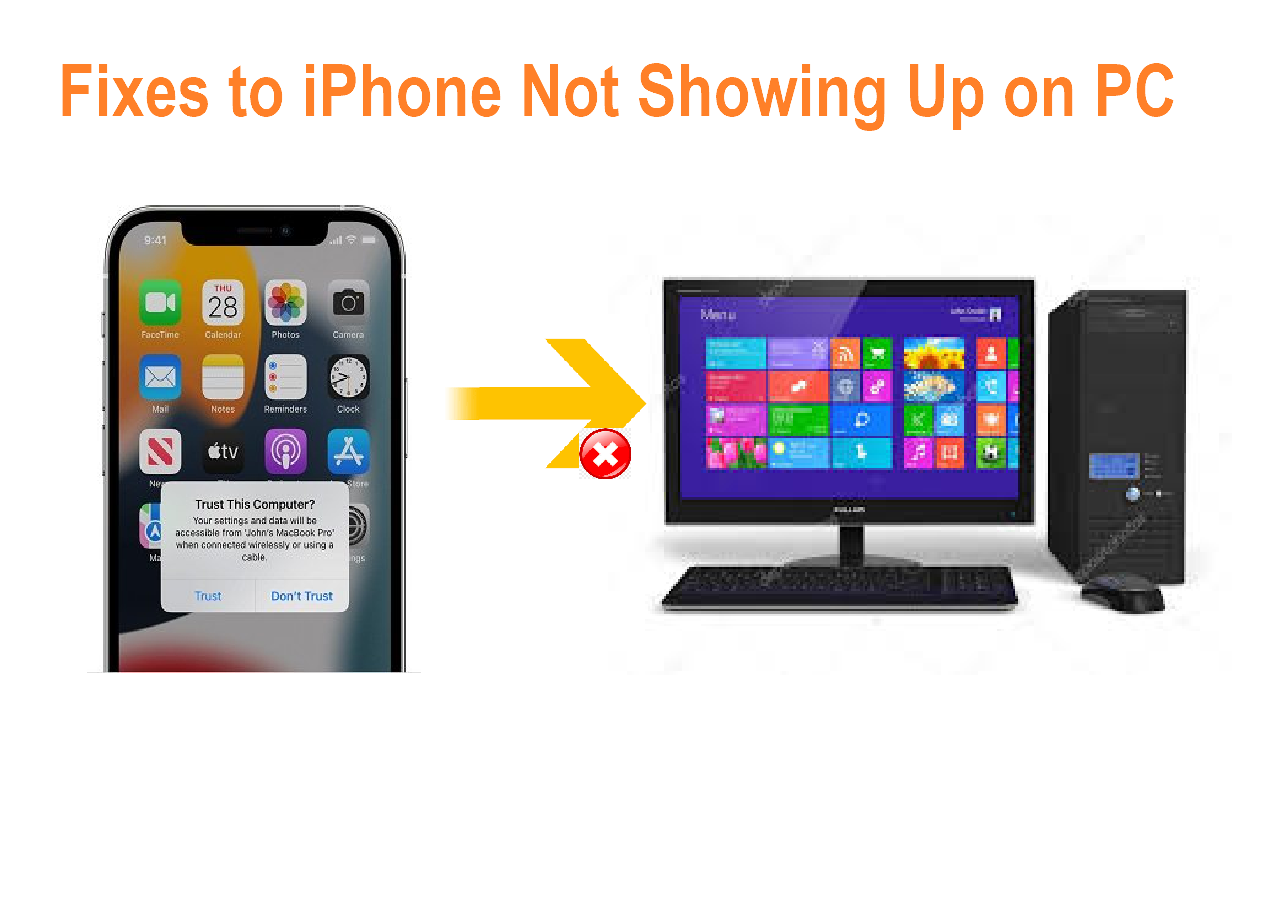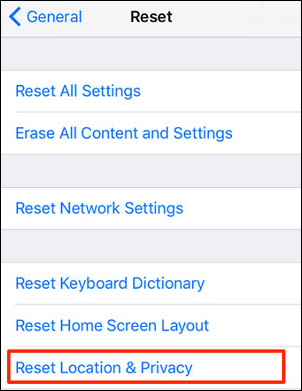Como consertar o armazenamento interno do iPhone vazio no PC
Destaques
- As causas comuns para o armazenamento interno do iPhone não aparecer no PC são um cabo com defeito, restrições do iPhone no acesso ao PC, fotos armazenadas no iCloud em vez de no dispositivo ou complicações relacionadas ao driver.
- Para corrigir o armazenamento interno do iPhone que não aparece no PC, você pode trocar outro cabo USB, forçar a reinicialização de seus dispositivos, reinstalar o iTunes, redefinir a localização e privacidade do iPhone, reinstalar o driver do iPhone, etc.
- Se o armazenamento interno do seu iPhone ainda não estiver aparecendo no PC, você pode usar o software de transferência do iPhone para transferir fotos e vídeos do iPhone para o PC e vice-versa.
Você fica frustrado ao conectar seu iPhone a um PC com Windows e encontrar um espaço de armazenamento vazio no explorador de arquivos? É um problema comum que muitos usuários da Apple enfrentam ao se conectar ao sistema operacional Windows. Este artigo irá se aprofundar neste tópico e fornecer as causas e soluções para consertar o armazenamento interno do iPhone vazio no PC .
Por que o armazenamento interno do iPhone está vazio ou não aparece no PC?
Compreender as causas subjacentes deste problema é crucial antes de avançar para soluções. As causas comuns por trás desse problema frequente incluem cabo USB com defeito, restrições do iPhone ao acesso ao PC, fotos armazenadas no iCloud em vez de no dispositivo ou complicações relacionadas ao driver.
Se você não consegue ver seu iPhone no File Explorer, leia a seguinte passagem para obter mais informações e soluções.
6 correções para o iPhone não aparecer no PC no Windows 10/8/7
Se o seu iPhone não aparecer no PC, você não poderá transferir arquivos entre o iPhone e o computador. Se você se deparar com o mesmo problema, leia este guia e aprenda como consertar o seu iPhone que não aparece no seu PC com todas as soluções possíveis. Leia mais >>
Como consertar o armazenamento interno do iPhone vazio no Windows 10/11
Depois de conhecer as causas do vazio de armazenamento interno do iPhone no PC, há grandes chances de você não enfrentar esse problema. No entanto, se você fizer isso, aqui estão todas as soluções práticas que você pode aplicar para resolver esse problema rapidamente.
Correção 1. Verificação básica
Se notar um armazenamento interno vazio de um iPhone após conectá-lo a um PC, você pode corrigir esse problema realizando algumas verificações básicas. Aqui está o que você precisa fazer.
Desbloquear iPhone
Em primeiro lugar, verifique se a tela do seu iPhone está bloqueada ou desbloqueada. Se estiver bloqueado, você não poderá acessar fotos e mídia dentro do DCIM. Portanto, desbloqueie seu iPhone primeiro com a senha, Touch ID ou Face ID para evitar armazenamento vazio.
Confie no computador
Se você conectar seu iPhone ao PC pela primeira vez, receberá a seguinte mensagem pop-up sobre como confiar no dispositivo final. Certifique-se de clicar em "Confiar" no PC. Caso contrário, você verá um armazenamento vazio do iPhone no PC.
![Confie neste computador]()
Troque outro cabo/porta USB
Considere a possibilidade de o cabo ou porta USB em uso estar com defeito. Tente trocar o cabo USB ou a porta USB e verifique se isso resolve o problema de armazenamento vazio do iPhone.
Correção 2. Forçar a reinicialização de seus dispositivos
Você pode forçar a reinicialização de ambos os dispositivos e verificar se o problema foi resolvido. Veja como aplicar uma reinicialização forçada no iPhone e no PC.
Forçar reinicialização do iPhone
Uma técnica geralmente confiável, quando você vê um armazenamento vazio do iPhone no seu PC, é iniciar uma reinicialização forçada no seu iPhone. Aqui estão as etapas:
Passo 1. Pressione e solte o botão de aumentar volume.
Passo 2. Pressione e solte o botão de diminuir volume.
Passo 3. Segure o botão lateral até que o logotipo da Apple apareça na tela.
![Forçar reinicialização]()
Reinicie o PC
Além da reinicialização forçada, a reinicialização do PC também pode resolver esse problema. Veja como você pode reiniciar seu PC instantaneamente.
Passo 1. Clique no botão Windows no canto inferior esquerdo e selecione o ícone “Power”.
Passo 2. Agora clique no botão "Reiniciar".
Leia também:
Correção 3. Autorize seu computador no iTunes
É essencial autorizar seu computador no iTunes. Caso contrário, você não verá nenhuma das suas fotos ou mídia no seu PC. Depois de conectar o iPhone ao PC, execute as seguintes operações para autorizar o seu computador no iTunes.
Passo 1. Inicie o aplicativo iTunes e acesse o menu iTunes.
Passo 2. Toque em Conta e em "Autorizações".
Etapa 3. Depois disso, selecione “Autorizar este computador” e digite seu nome de usuário e senha para visualizar a pasta DCIM.
![Autorizar no iTunes]()
Correção 4. Mostrar itens ocultos no Explorador de Arquivos
Se a opção "Item oculto" no explorador de arquivos estiver desmarcada, você não poderá visualizar o conteúdo armazenado no seu iPhone. Portanto, marque a opção “Itens ocultos” se você estiver vendo um armazenamento vazio do iPhone.
Passo 1. Abra o aplicativo File Explorer em seu PC.
Passo 2. Clique em "Visualizar" e navegue até a faixa "Mostrar/Ocultar".
Etapa 3. Marque a caixa "Itens ocultos" na parte inferior.
![Explorador de arquivos]()
Leia também:
Correção 5. Redefinir localização e privacidade do iPhone
Qualquer alteração nas configurações de privacidade ou localização também pode levar ao problema de armazenamento vazio do iPhone no PC. Portanto, é melhor redefini-los no seu dispositivo seguindo as etapas abaixo.
Passo 1. Abra o aplicativo “Ajustes” no seu iPhone e selecione “Geral”.
Passo 2. Vá até o final e selecione "Redefinir".
Etapa 3. Dentro de "Redefinir", toque em "Redefinir localização e privacidade" e digite a senha.
Passo 4. Por último, toque em “Redefinir configurações” para confirmar. Depois disso, verifique no seu PC se agora você consegue ver o armazenamento do iPhone.
![Redefinir localização e privacidade]()
Correção 6. Desinstale e reinstale o driver do iPhone
Os drivers USB atualizados do Apple Mobile Device são essenciais para que os PCs com Windows mostrem o conteúdo armazenado no armazenamento interno do iPhone. Certifique-se de ter os drivers USB mais recentes. Você também pode desinstalar e reinstalar os drivers do iPhone em um PC com Windows para verificar se o sistema possui os drivers mais recentes. Veja como você pode desinstalar e reinstalar os drivers do iPhone em um PC com Windows.
Passo 1. Conecte o iPhone ao PC através de um cabo USB e clique com o botão direito no ícone “Windows” no canto inferior direito.
Passo 2. Selecione “Gerenciador de Dispositivos” e expanda “Dispositivos Potáveis”. Aqui você verá o iPhone conectado.
Etapa 3. Clique com o botão direito no seu iPhone. e selecione "Desinstalar dispositivo". Além disso, marque a caixa Excluir software de driver para este dispositivo também.
Passo 4. Clique em “OK” e desconecte seu iPhone.
Passo 5. Reinicie o seu PC e conecte seu iPhone novamente. O driver USB Apple Mobile será reinstalado novamente após a conectividade.
![Gerenciador de Dispositivos]()
Correção 7. Reinstale o iTunes no Windows
Às vezes, o aplicativo iTunes no PC com Windows pode ser a causa do armazenamento vazio do iPhone. Portanto, reinstale o iTunes no Windows se estiver com armazenamento vazio do iPhone.
Passo 1. Abra o “Painel de Controle” do seu PC e clique em “Desinstalar um programa” na opção “Programas”.
![Desinstalar aplicativo]()
Passo 2. Encontre o iTunes na lista de aplicativos e clique com o botão direito nele. Depois disso, selecione “Desinstalar” para remover o aplicativo do seu PC. Além disso, a Apple sugere que você remova outros componentes associados ao iTunes, que incluem:
- Atualização de Software Apple;
- Suporte para dispositivos móveis Apple;
- Bom dia;
- Suporte a aplicativos Apple (32 bits);
- Suporte a aplicativos Apple (64 bits).
Etapa 3. Reinicie o seu computador após desinstalar o iTunes e todos os seus componentes associados.
Passo 4. Após reiniciar o PC, você pode reinstalar o aplicativo da “Microsoft Store”.
Uma maneira fácil de transferir fotos e vídeos do iPhone para o PC
Se você é um usuário da Apple e procura uma maneira fácil de transferir fotos e vídeos do iPhone para o PC, considere o EaseUS MobiMover . Este aplicativo avançado de transferência de dados iOS da EaseUS oferece uma interface amigável com ampla versatilidade que permite o compartilhamento perfeito de fotos entre iPhone e PC. Abaixo estão alguns recursos de destaque fornecidos por este software:
![transferir arquivos do iphone para o pc]()
Conclusão: Corrigidos problemas de armazenamento interno do iPhone! Agora, transfira fotos livremente!
O artigo trouxe métodos de solução de problemas para o frustrante problema de encontrar o armazenamento interno do iPhone vazio no PC quando conectado a um computador. Paralelamente, incluiu as causas da ocorrência deste problema. Além disso, apresentamos o EaseUS MobiMover , que se destaca como uma solução eficiente para usuários Apple que buscam transferência contínua de dados entre seus iPhones e PCs.
Se você considera esta postagem útil, compartilhe-a com mais amigos nas plataformas de mídia social para ajudá-los.
Perguntas frequentes sobre o armazenamento interno do iPhone vazio no PC
Revise algumas das perguntas frequentes comuns para este tópico específico.
1. Como faço para acessar o armazenamento interno do meu iPhone no meu computador?
Para acessar o armazenamento interno do seu iPhone no computador, conecte o iPhone ao computador por meio de um cabo USB. Após a conexão, seu PC demorará um pouco para instalar os drivers necessários. Depois que os drivers estiverem instalados, seu iPhone aparecerá como um ícone dentro do aplicativo “Este PC”.
2. Por que meu iPhone não mostra dados no meu computador?
Seu iPhone pode não exibir dados em seu computador devido a problemas como tela bloqueada do iPhone, configurações de autorização inadequadas, cabos ou portas USB com defeito, configurações de visibilidade de arquivos ocultos ou drivers de dispositivo desatualizados.
3. O que você deve fazer quando o armazenamento interno do iPhone estiver cheio?
Você pode desinstalar alguns aplicativos que não estão mais em uso. Além disso, você pode mover suas fotos e vídeos para o seu PC via EaseUS MobiMover para liberar espaço de armazenamento no seu iPhone.